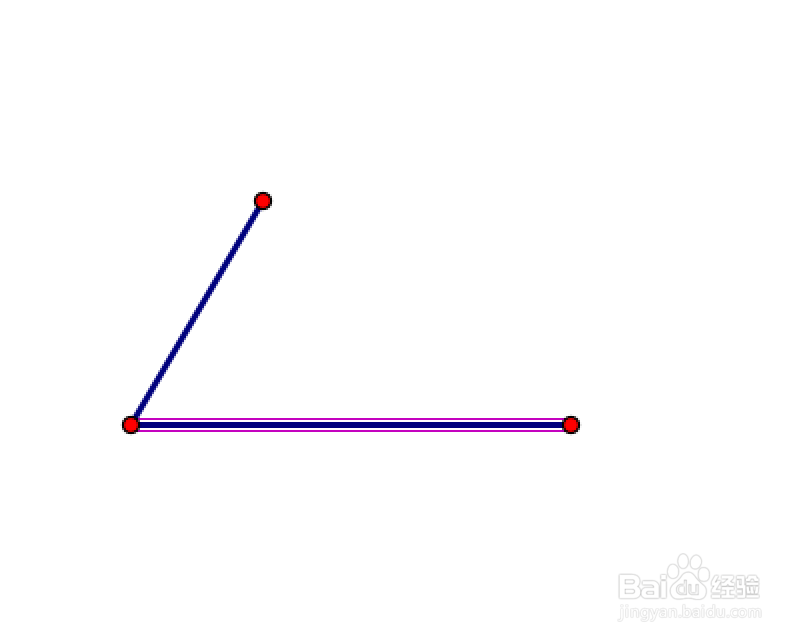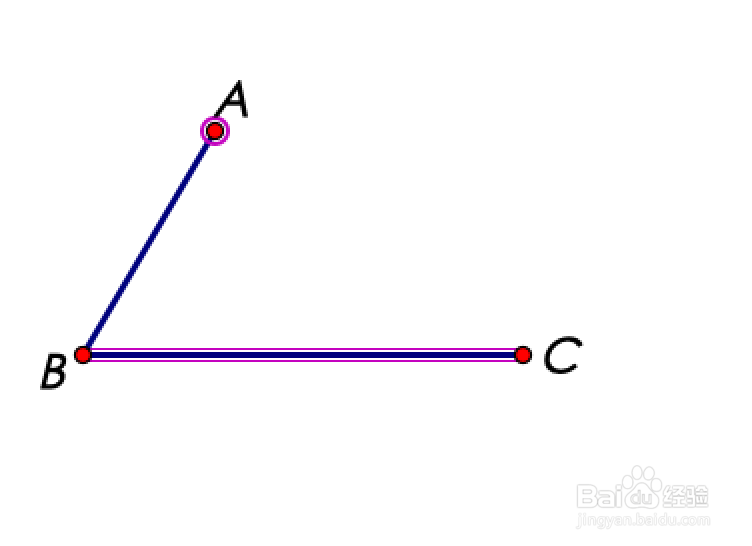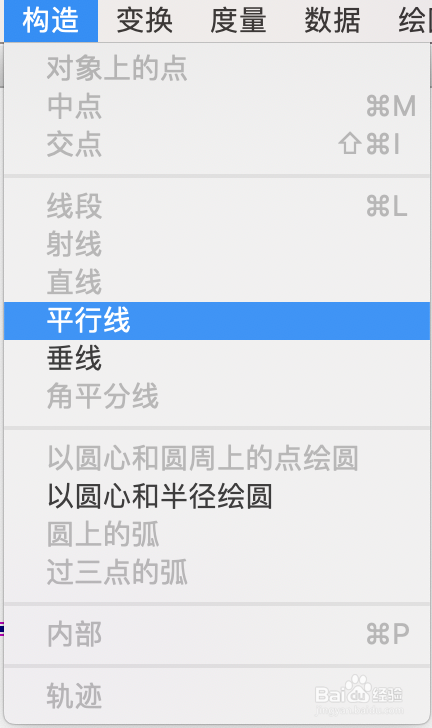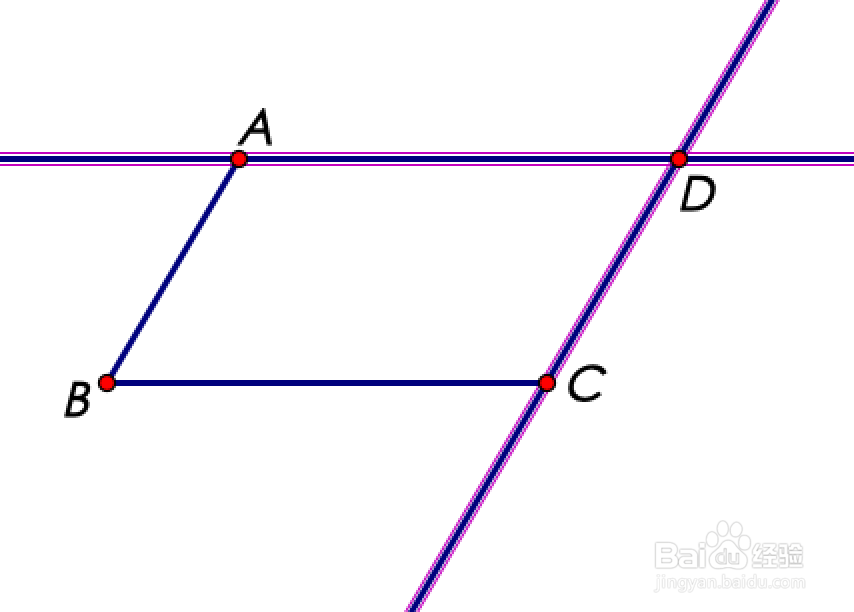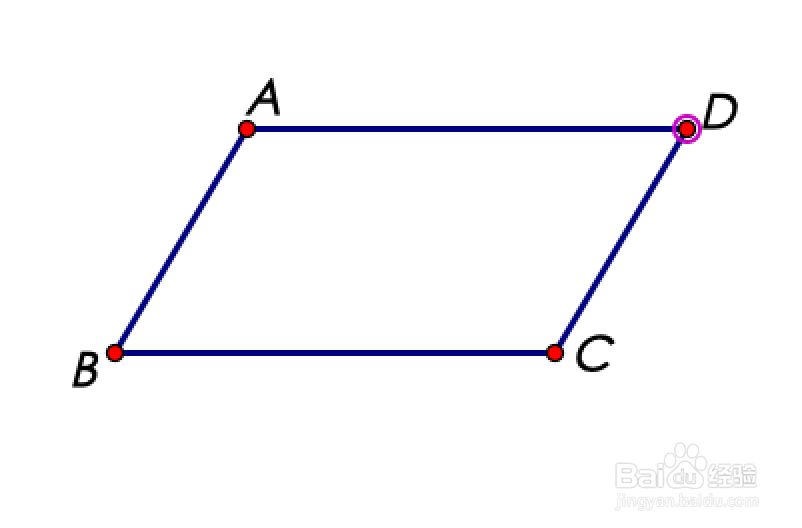怎样用几何画板绘制平行四边形
1、先用“线段工具”构造平行四边形的两个邻边,并用对顶点进行标记(A、B、C)。
2、选中点A和线段BC,选择菜单栏下的“构造”——“平行线”,构造过A点且与线段BC平行的直线。
3、用相同的方法选中C点与线段AB,构造过C点与线段AB平行的直线。
4、两条平行线交叉得到顶点D。
5、选中两条平行线进行隐藏。菜单栏下的“显示”——“隐藏平行线”(快捷键ctrl+h)。
6、然后再用“线段工具”,连接AD和CD。就完成了。
声明:本网站引用、摘录或转载内容仅供网站访问者交流或参考,不代表本站立场,如存在版权或非法内容,请联系站长删除,联系邮箱:site.kefu@qq.com。
阅读量:29
阅读量:53
阅读量:81
阅读量:75
阅读量:48